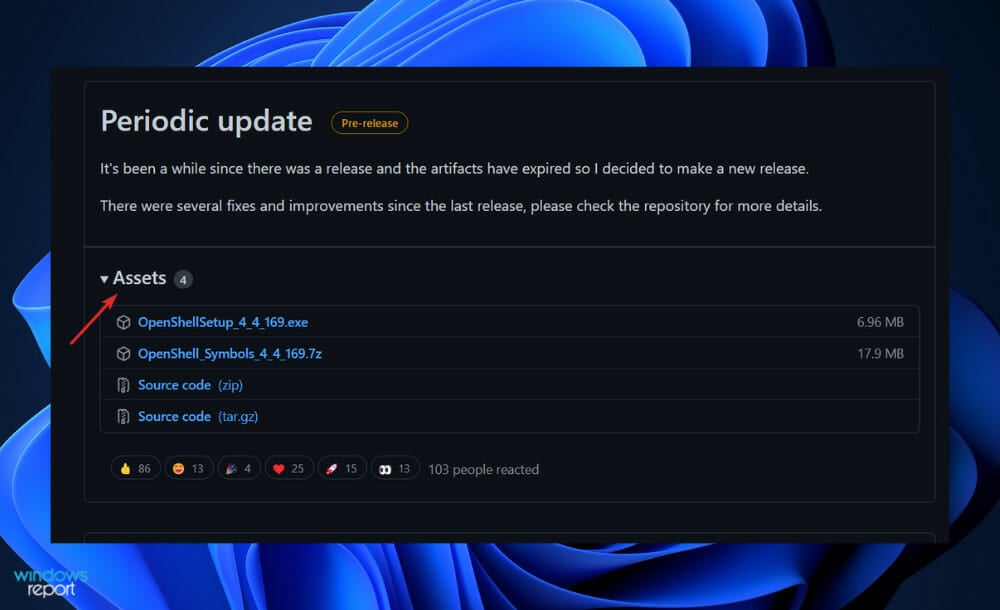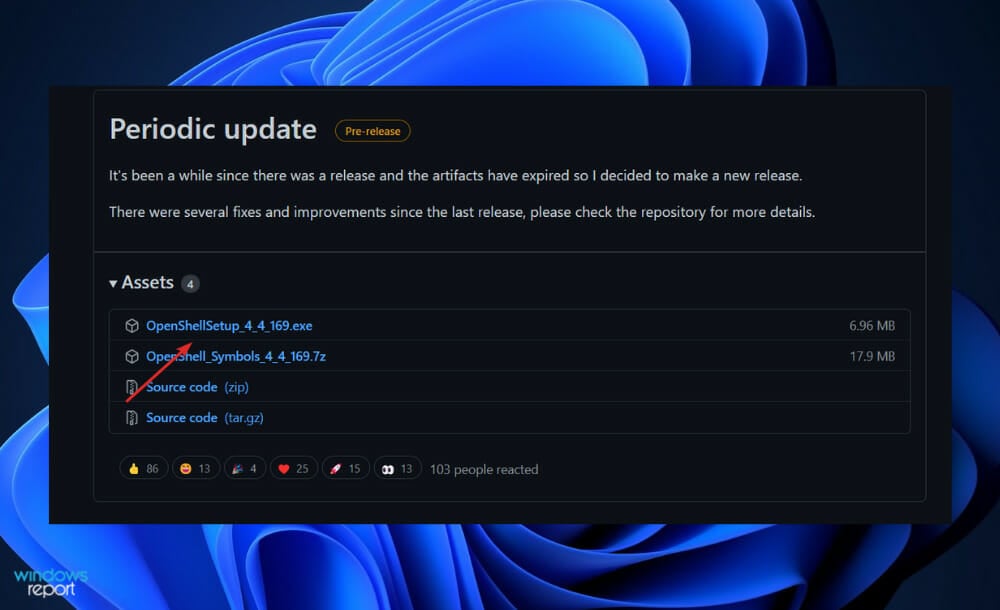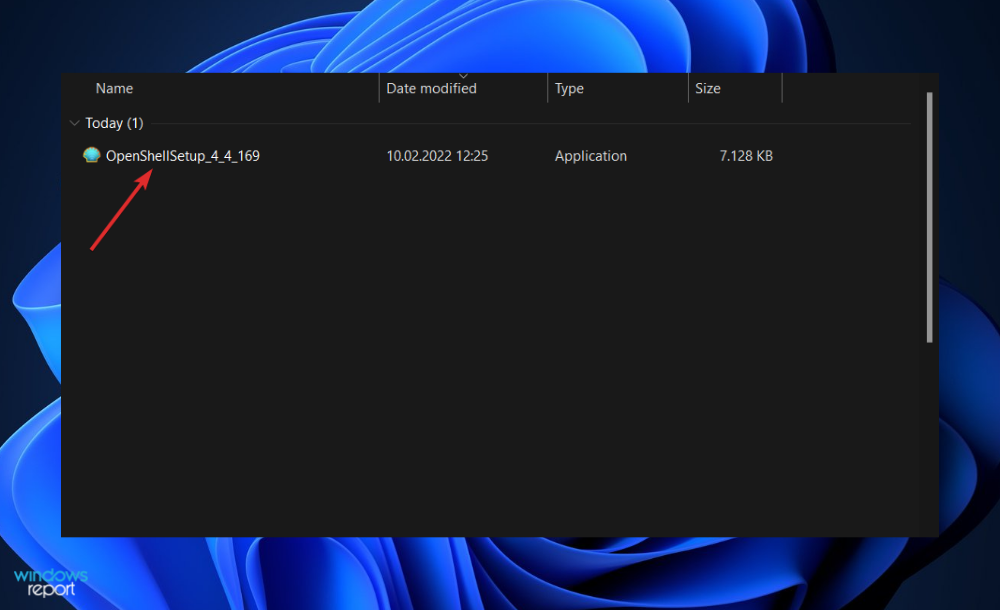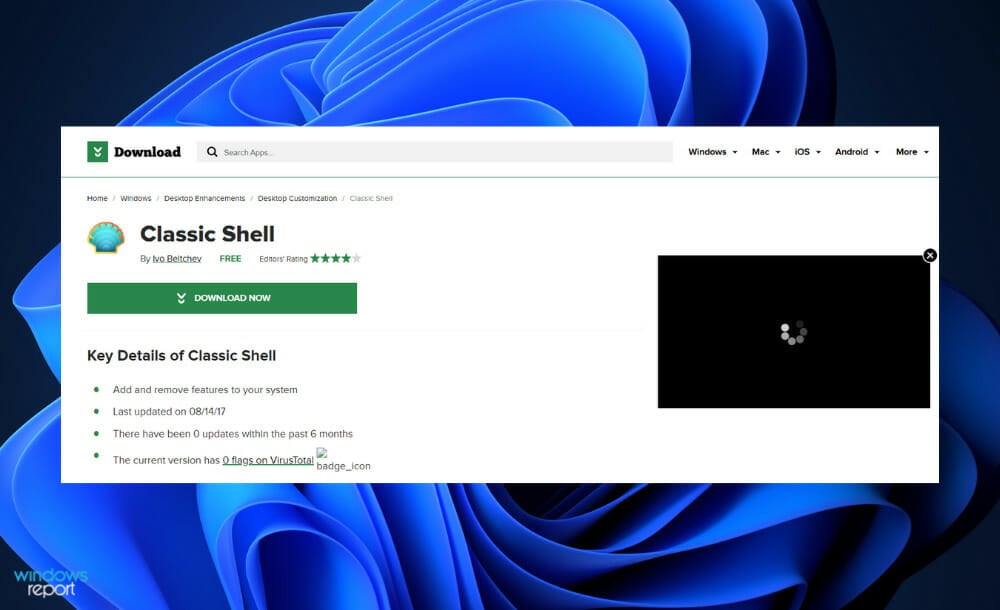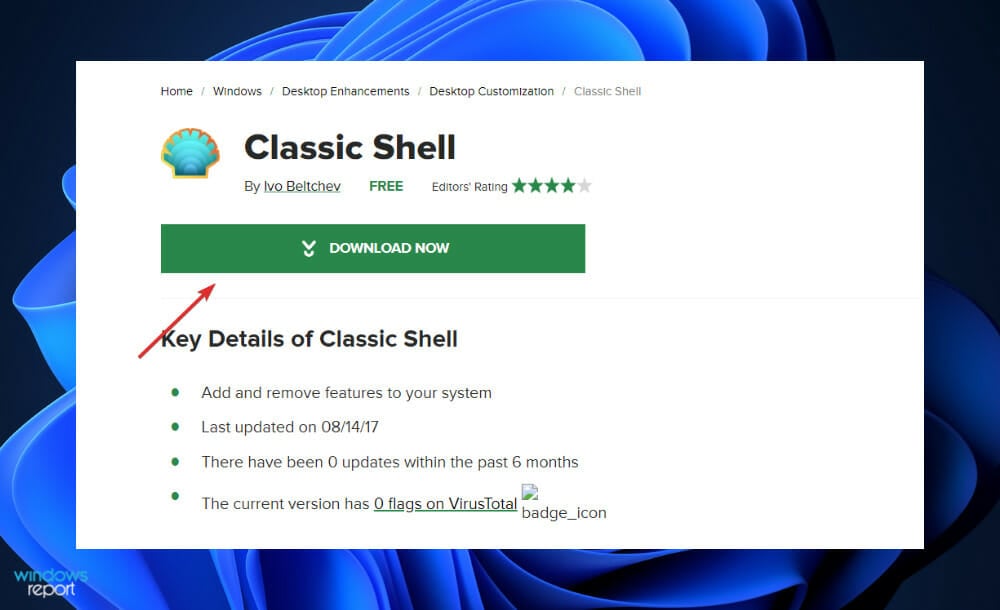Shell clássico/aberto para Windows 11 [baixar e instalar]
5 min. read
Published on
Key notes
- Os usuários nos perguntaram como podem instalar o Classic Shell no Windows 11, ao qual respondemos hoje com dois métodos.
- A primeira é navegar até o repositório Open-Shell Github e baixar os ativos de lá.
- Alternativamente, existem outros sites seguros a partir dos quais você pode instalar o software.
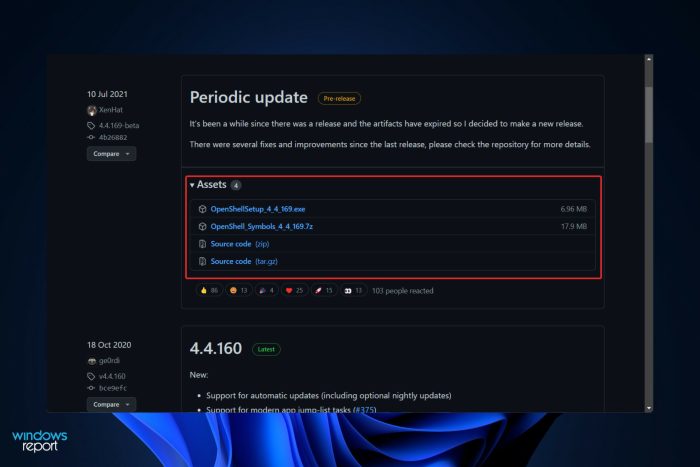
Personalizar seu sistema operacional é uma maneira fantástica de tornar sua vida normal um pouco mais agradável. Você tem a capacidade de alterar a interface do usuário, aplicar um tema personalizado, adicionar widgets e muito mais. Assim, mostraremos hoje como você pode instalar o Classic Shell no Windows 11.
O programa já existe há muito tempo e permite modificar o sistema operacional. Voluntários já assumiram a gestão da organização, que foi dissolvida em 2017. O novo projeto chama-se Open Shell e está atualmente disponível no Github para os interessados.
Acompanhe que mostraremos como você pode baixar e instalar o software no seu computador, logo após vermos um pouco de sua história. Continue conosco!
Como o Open Shell e o Classic Shell estão relacionados?
Um derivado do popular, mas agora extinto programa Original Shell para Windows, o Open Shell pode ser usado para restaurar os shells clássicos do Menu Iniciar, Explorer e Internet Explorer para o sistema operacional de um computador.
Classic Shell era um software popular que permitia aos usuários restaurar a funcionalidade de iterações de sistema operacional que foram descontinuadas pela Microsoft. Após a primeira introdução do Windows 8, o software ganhou popularidade à medida que os usuários optaram por operar com um menu Iniciar tradicional em vez da IU Iniciar.
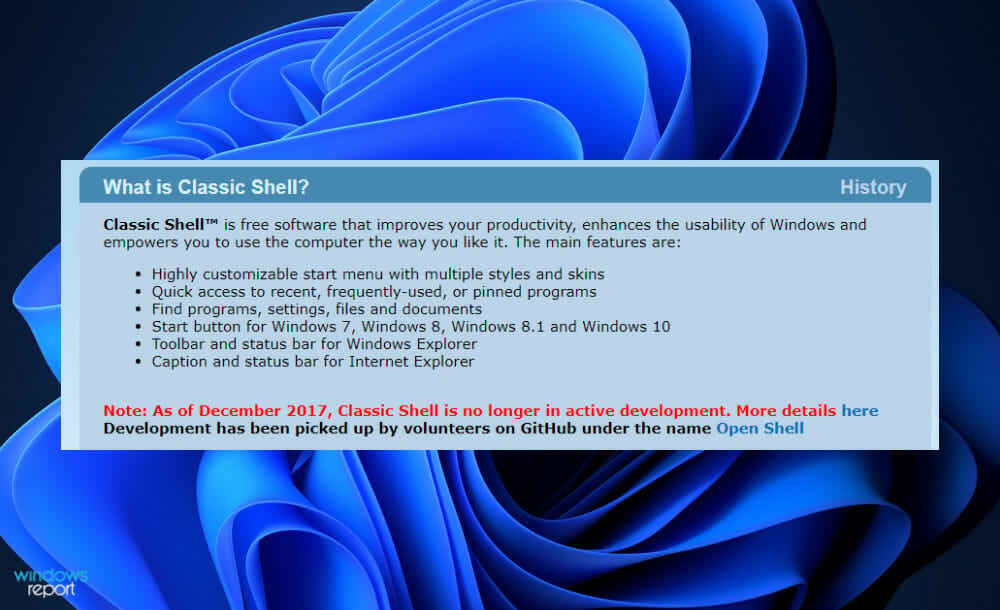
Não foi o único programa a ver um aumento no número de usuários como resultado da quantidade recorde de programas do Menu Iniciar baixados.
O principal desenvolvedor do Classic Shell disse em 2017 que não trabalharia mais no projeto. Ele tomou a decisão de tornar público o código-fonte do software para permitir que outros desenvolvedores tenham a oportunidade de bifurcar o programa e continuar o desenvolvimento.
O nome de um dos primeiros garfos era Classic Start. Foi publicado em junho de 2018 que a versão inicial do Classic Start foi disponibilizada. Quando a primeira versão estável do aplicativo foi lançada em setembro de 2018, o programa foi renomeado como Open Shell.
O projeto deles não está extinto, pois o trabalho nas versões Nightly do software ainda está em andamento. Os usuários podem baixar e instalar essas versões Nightly, que podem ser vistas na página principal do GitHub. Abaixo, mostraremos como você pode obter o Classic Shell em seu PC com Windows 11.
Como posso instalar o Classic Shell no Windows 11?
1. Baixe o ativo Open Shell
- Visite o repositório Github e abra a seção Ativos em Atualização periódica .
- Agora clique em OpenShellSetup_4_4_169 para baixar o arquivo para o seu PC.
- Clique duas vezes no arquivo de configuração e siga as instruções na tela para instalar o OpenShell em seu sistema.
Depois de instalado, você pode iniciar o aplicativo no menu Iniciar e personalizar o Windows 11 de acordo com sua preferência. Opcionalmente, alguns computadores podem exigir uma reinicialização.
2. Use um site de terceiros
- Existem outros sites seguros dos quais você pode baixar o Classic Shell, como o SourceForge .
- A interface de todos eles é simples o suficiente para apenas clicar em um botão e receber o que você procura.
Fique atento a sites que parecem não confiáveis, colocando Não seguro ao lado do link na parte superior da janela do seu navegador. Definitivamente, você deve evitar interagir com eles.
Para garantir a privacidade e segurança do seu computador, recomendamos que você use uma ferramenta especializada e confiável como o ESET .
Por que não devo usar uma iteração antiga do Windows?
Ao contrário de outros itens em nossas vidas, os computadores não são algo que substituímos com frequência. Quando comparado aos celulares, que normalmente têm vida útil de dois a três anos, um computador tem vida útil de mais de cinco anos.
Se for de boa qualidade, deve durar pelo menos 10 anos após a compra inicial. No entanto, um grande número de pessoas tende a não atualizar seu hardware.
O Windows 7 e o Windows XP são duas iterações do Windows que todos nós amamos. No entanto, se fizéssemos uma viagem nostálgica e os usássemos em um sistema mais antigo, provavelmente desejaríamos manter essa máquina longe da Internet para manter a privacidade.
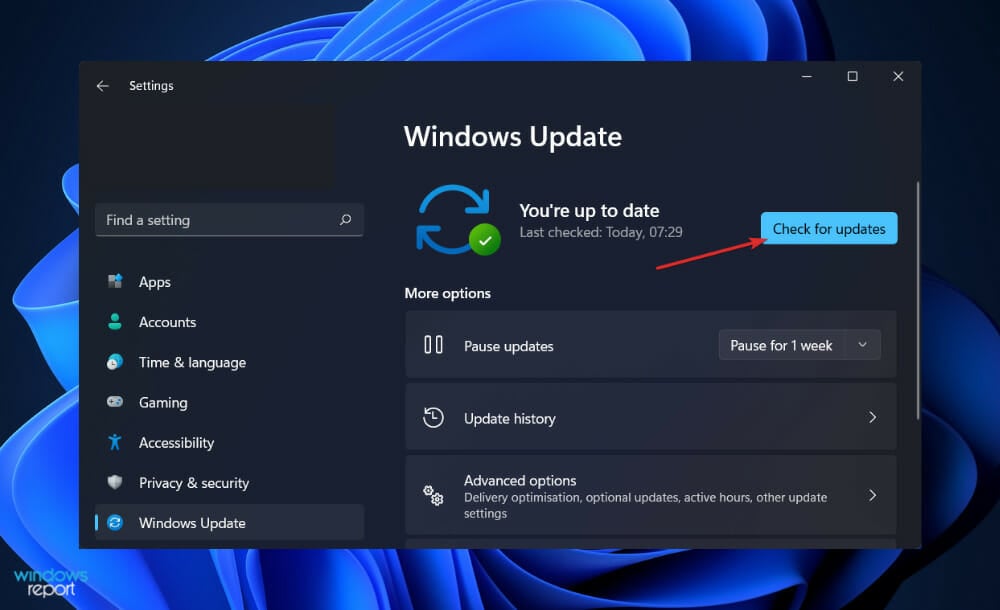
O problema com iterações obsoletas e descontinuadas do Windows vai além da simples atualização para uma iteração mais recente do sistema operacional. O problema subjacente é que a empresa já parou de fornecer manutenção para esses sistemas.
Isso implica que, se uma vulnerabilidade de segurança grave for descoberta no Windows XP ou no Windows 7, você não poderá receber nenhuma atualização para resolvê-la. Nos próximos anos, o Windows 8.1 e 10 enfrentarão o mesmo problema e você pode prever o surgimento de vírus.
No entanto, se uma vulnerabilidade for suficientemente grave, sabe-se que a Microsoft ocasionalmente desafia os seus próprios padrões. Por exemplo, é conhecido por emitir patches para as vulnerabilidades Meltdown e Spectre no Windows XP.
Mas, pela grande maioria dos motivos, a Microsoft considera o Windows XP e 7 plataformas desatualizadas para as quais não fornecem mais suporte. Outras dificuldades, como os principais navegadores ou até mesmo drivers de dispositivos que deixam de oferecer suporte ao seu sistema, podem resultar na inoperabilidade do seu PC.
Para obter mais informações e alterações que você pode fazer em seu sistema operacional, dê uma olhada nas cinco melhores dicas do Windows 11 para agilizar seu sistema operacional.
E por último, já que falamos sobre privacidade e segurança, não perca nosso post com cinco dos melhores antivírus para Windows 11 .
Deixe-nos saber na seção de comentários abaixo se o guia foi útil para você e também como você mudará seu sistema operacional com Open Shell.